热门标签
热门文章
- 1docker-compose redis_docker-compose redis
- 2MYSQL中的14个神仙功能
- 3PyTorch学习之:深入理解神经网络
- 4win11病毒和防护功能显示‘页面不可用’的解决方法_windows defender页面不可用
- 5LeetCode-994. 腐烂的橘子【广度优先搜索 数组 矩阵】
- 6365天深度学习训练营-第T6周:好莱坞明星识别_label_mode='categorical
- 7openstack运维_查看openstack各个模块服务状态nova-conductor重启不了
- 8【Flutter从入门到实战】 ⑥、Flutter的StatefulWidget的生命周期didUpdateWidget调用机制、基础的Widget-普通文本Text、富文本Rich、按钮、图片的使用_flutter didupdatewidget
- 9决策树之C4.5(详细版终结版)_决策树c4.5代码实现
- 10SpringBoot+消息队列RocketMQ(基于阿里云)_aliyun.openservices onsmessagetrace
当前位置: article > 正文
SAP SM36 后台作业「实例」
作者:小丑西瓜9 | 2024-03-27 10:35:44
赞
踩
sm36
前言
Q: 为什么需要使用「后台作业」?
- 业务需求,需要周期性运行的任务
- 如果一个报表查询时间过长(比如客户服务器配置过于一般,程序代码优化过于 xxx),那么为了保证程序成功跑完,建议让程序在后台(服务器端)跑,然后将结果返回给我们
- etc.
创建作业
「SM36」- 输入「作业名称」
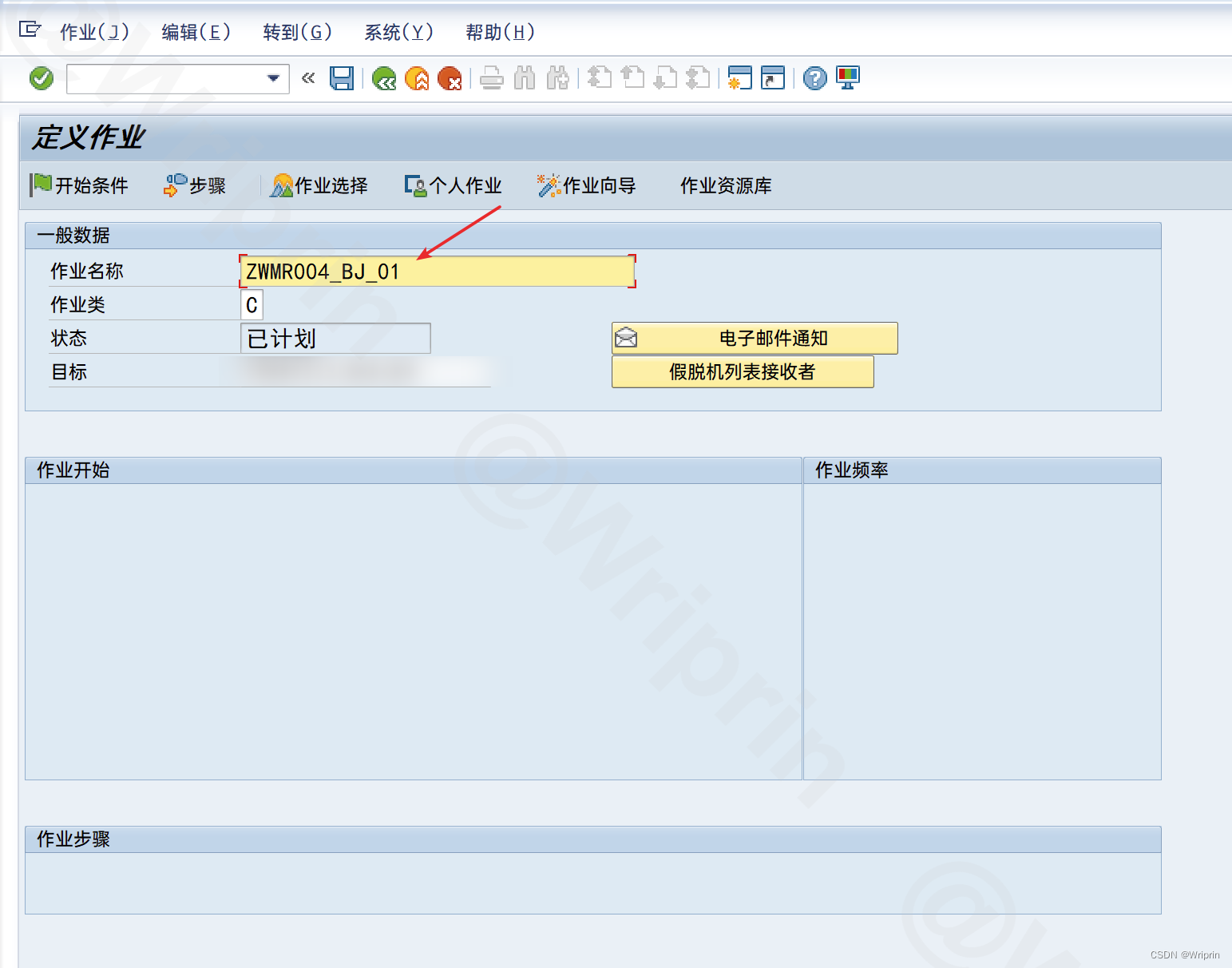
「步骤」- 配置相关信息

完成后,如下图所示:
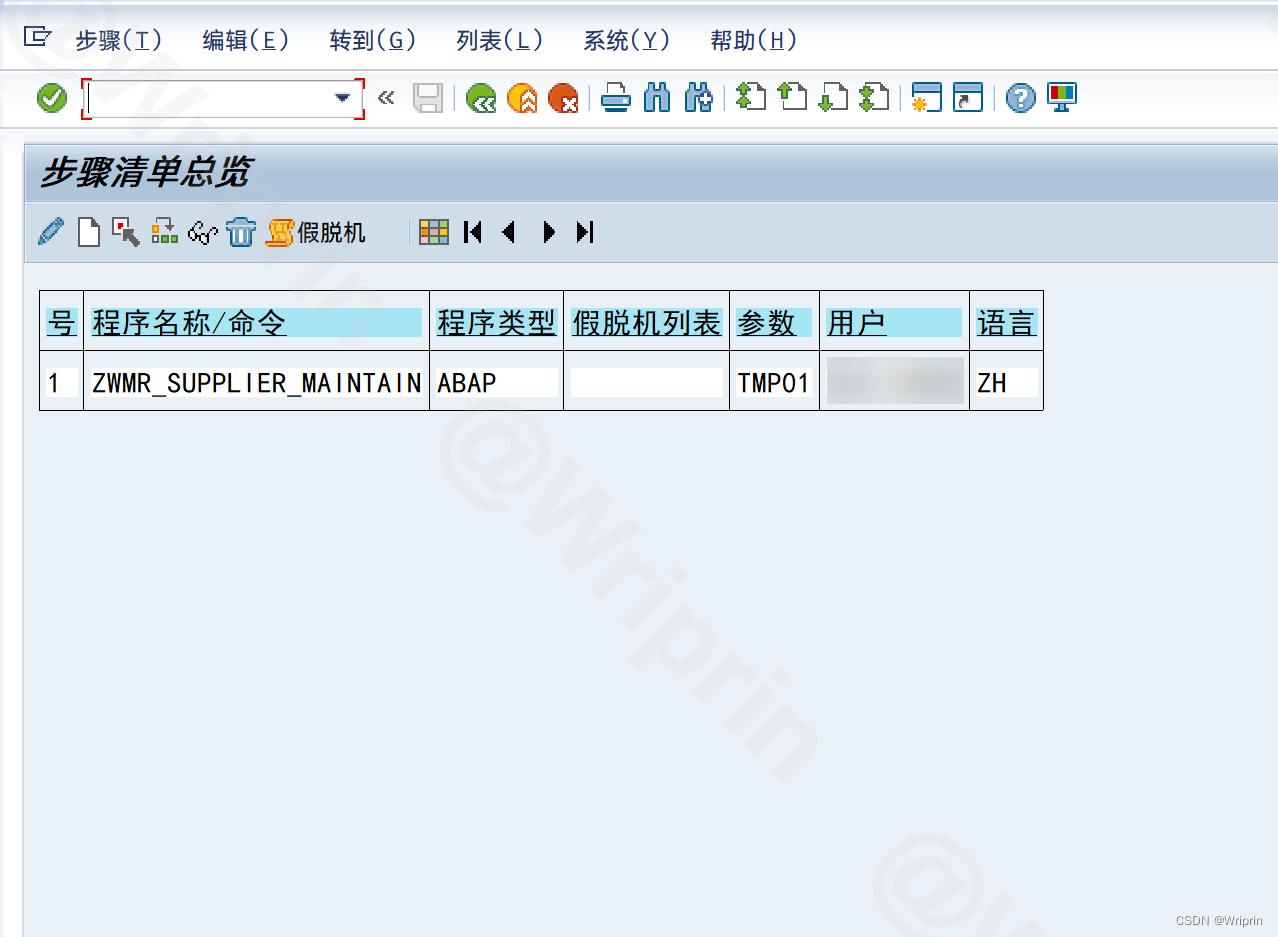
然后,F3 返回,点击「保存」当前作业
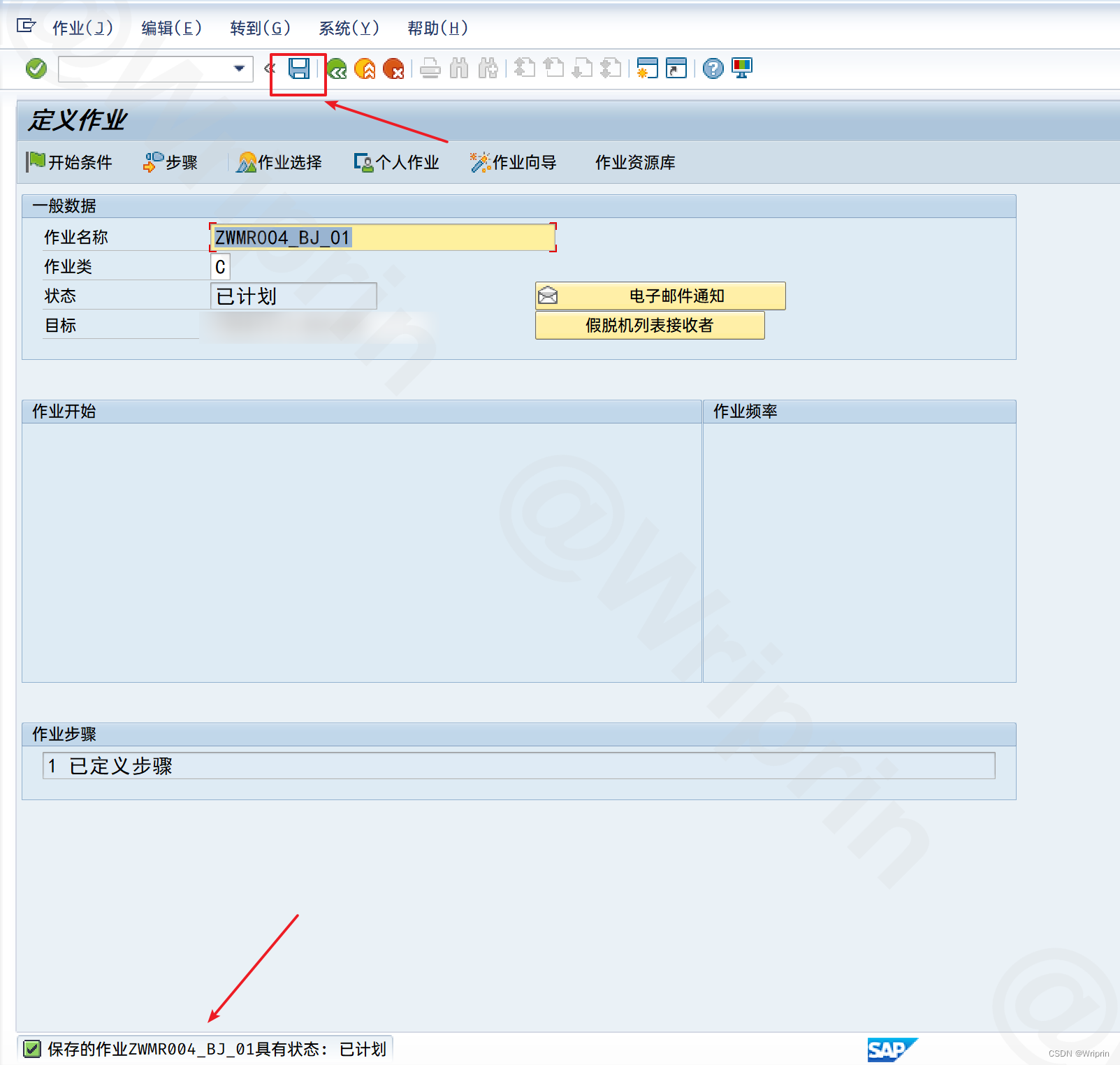
配置作业
这里以每日定时作业为例
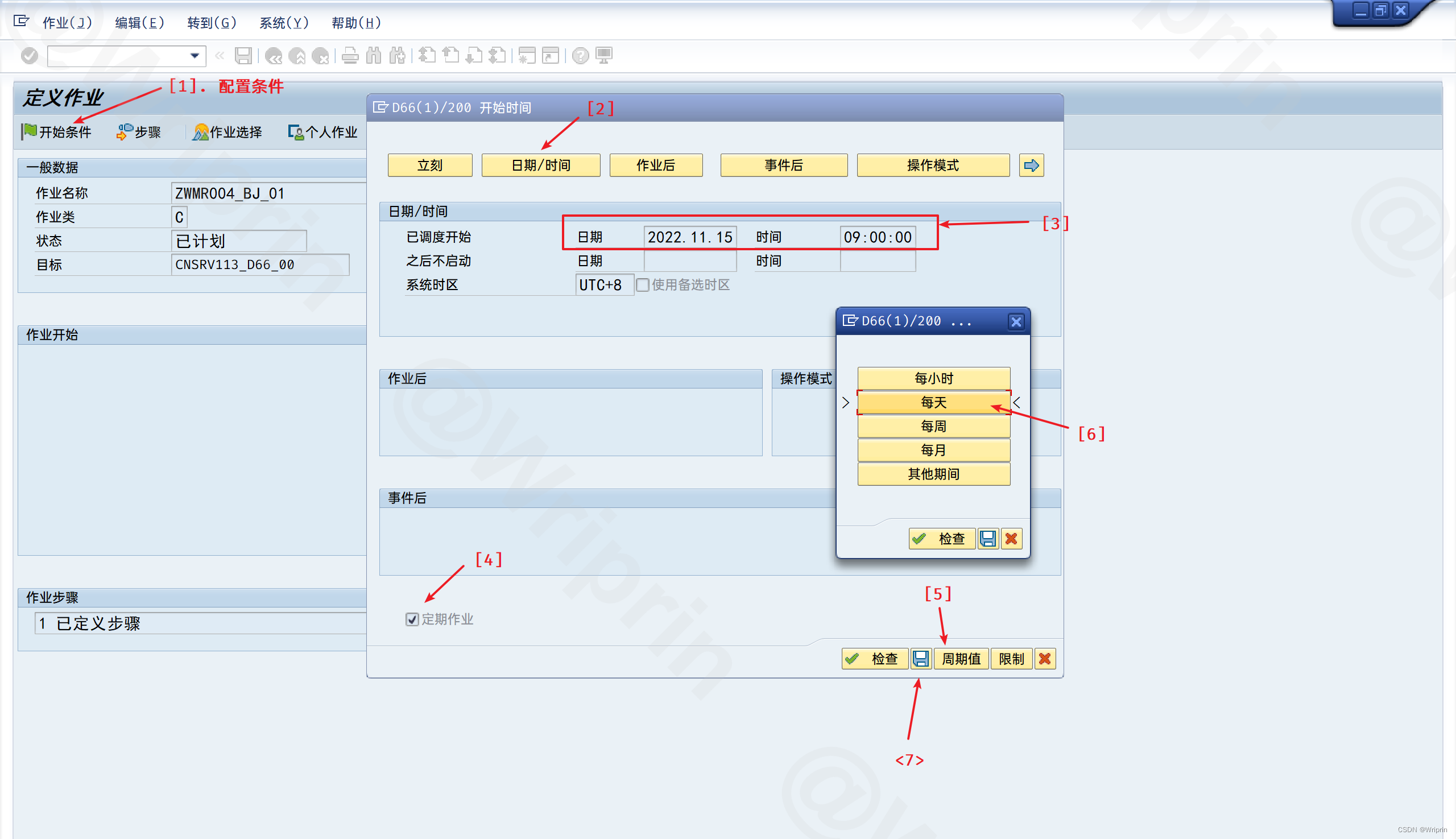
配置完成后,「Ctrl + S」保存 即可
查看作业
「SM37」- 填写 & 勾选相关信息,查询即可
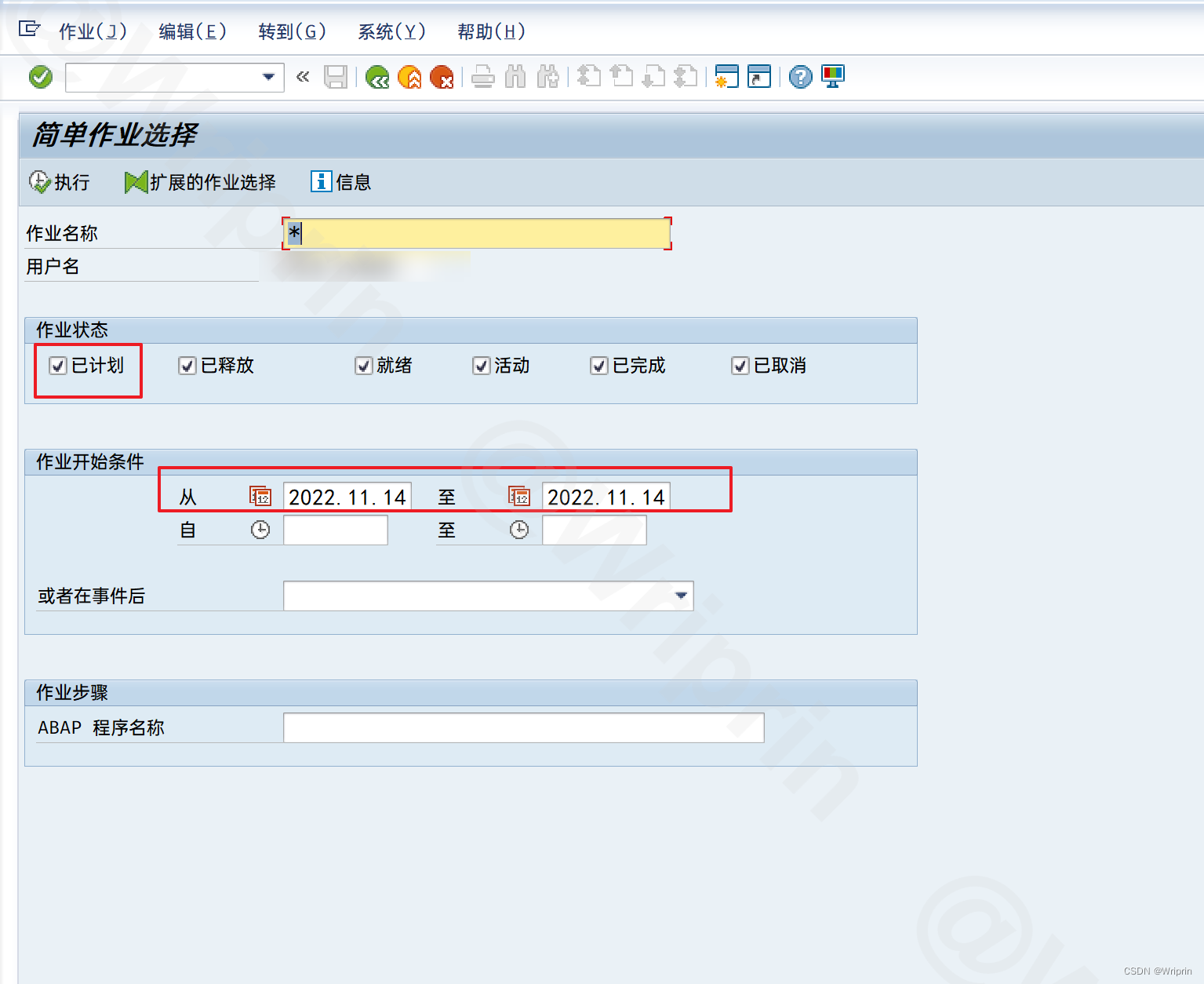
PS: 也可以直接在「SM36」页面点击「作业选择」进入查询页面
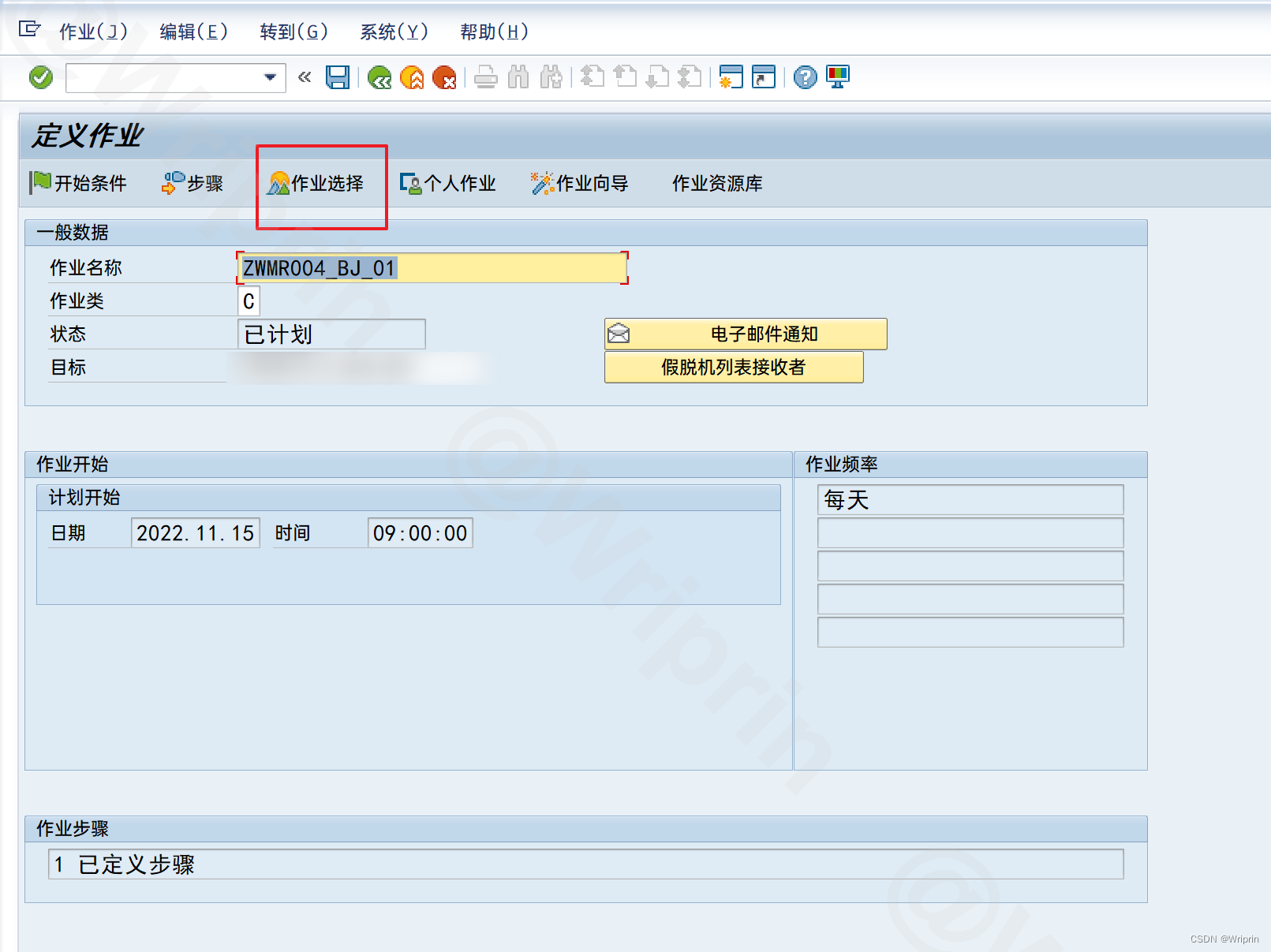
查询结果,如下图所示:
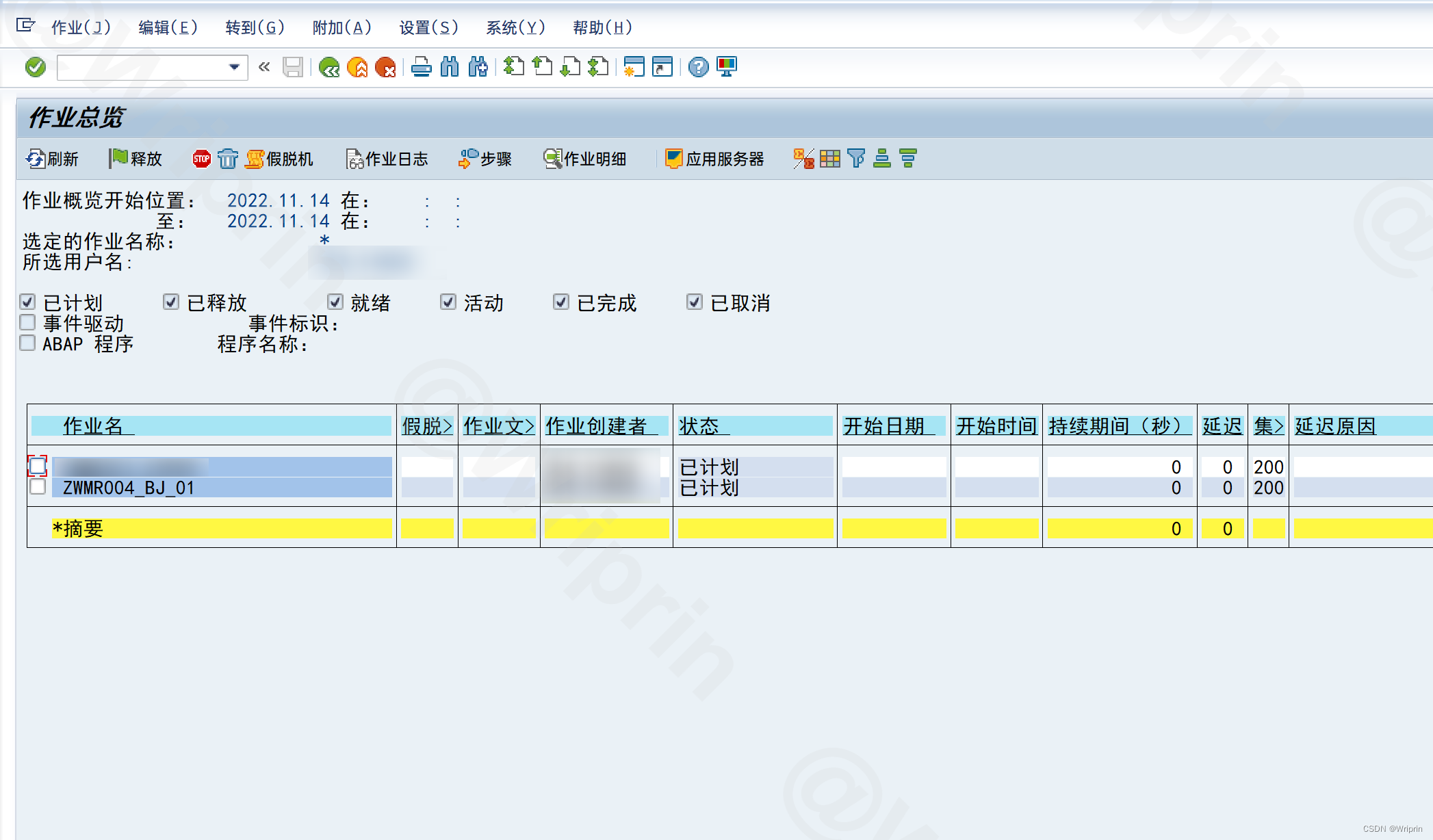
- 这里我们可以看到作业
ZWMR004_BJ_01对应的状态是 已计划 ,说明我们的作业并没有被 释放(Release) 掉 - 这意味着我们在「配置时间 / 周期 / 保存」操作时出现了问题导致没有释放(只有已释放的作业才能进入后台作业队列,否则毫无意义)
如何释放参见下图即可:点击释放后,我们只需要根据弹出界面提示,进行周期配置并保存即可
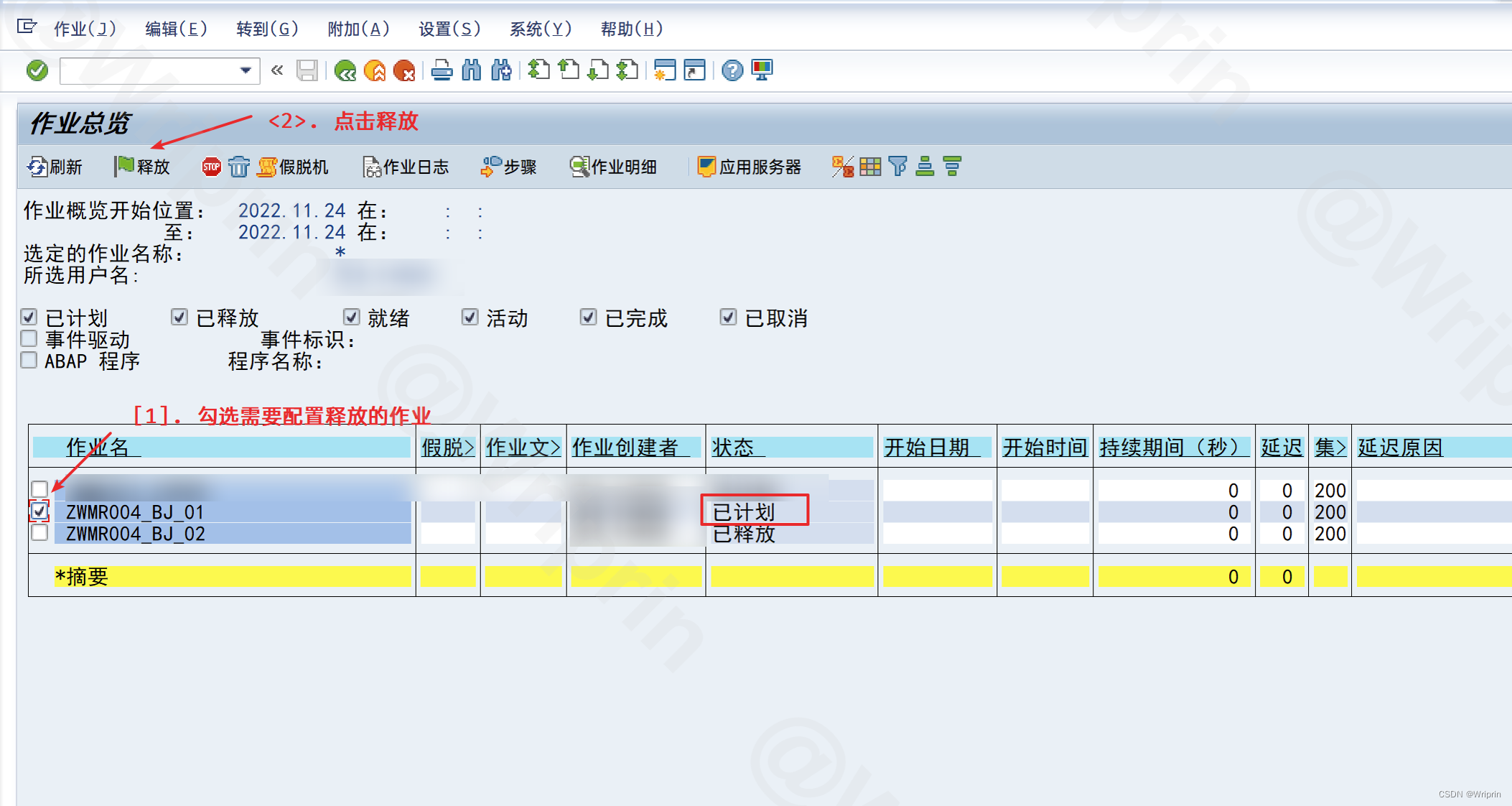
这里给大家看一下,在正常的操作流程下,我们直接在「SM36」界面配置完成,并「Ctrl + S」保存后,作业 成功释放 后的消息提示效果
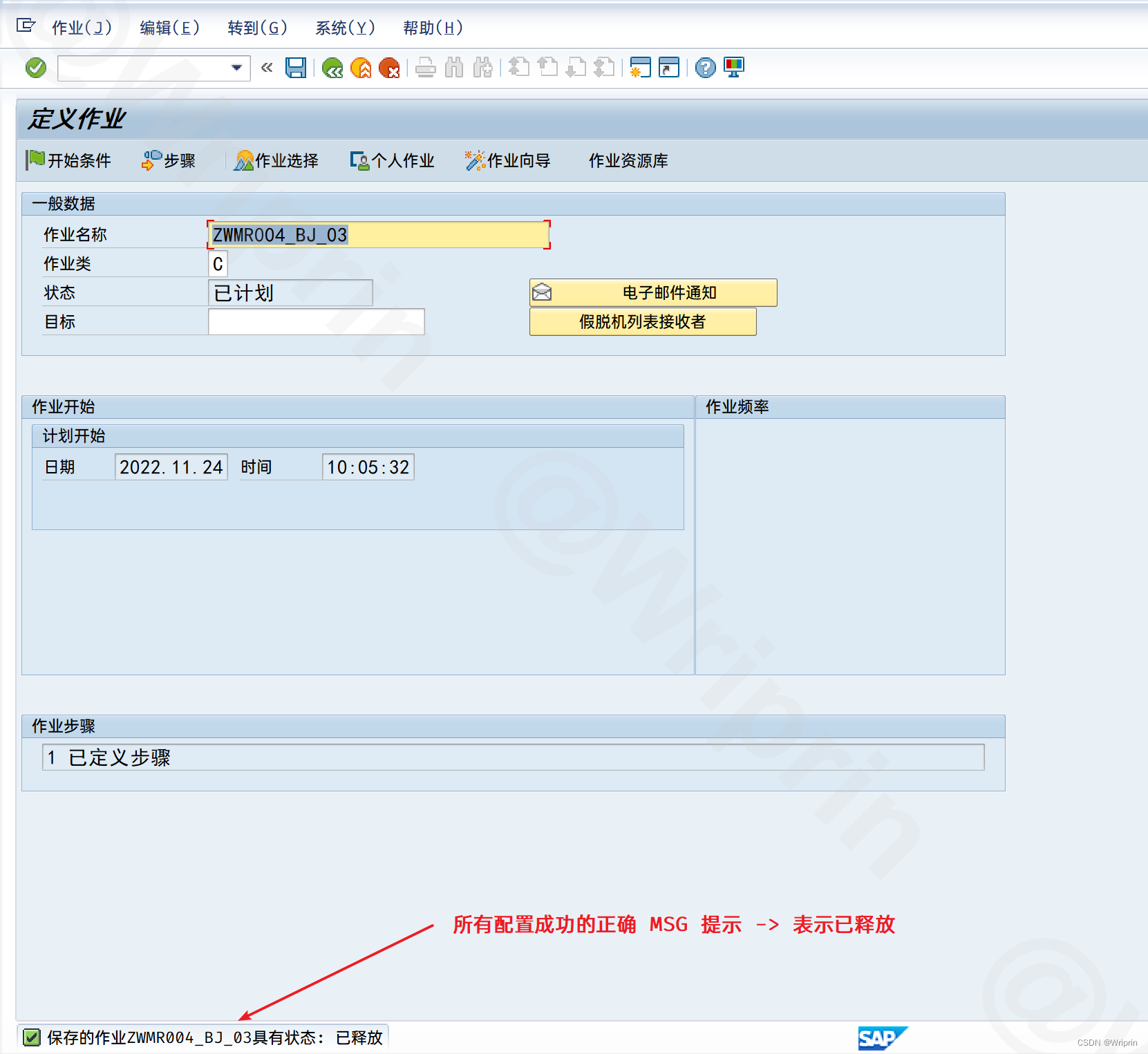
更改 / 删除作业
「选中作业」-「菜单栏」-「更改」/「删除」
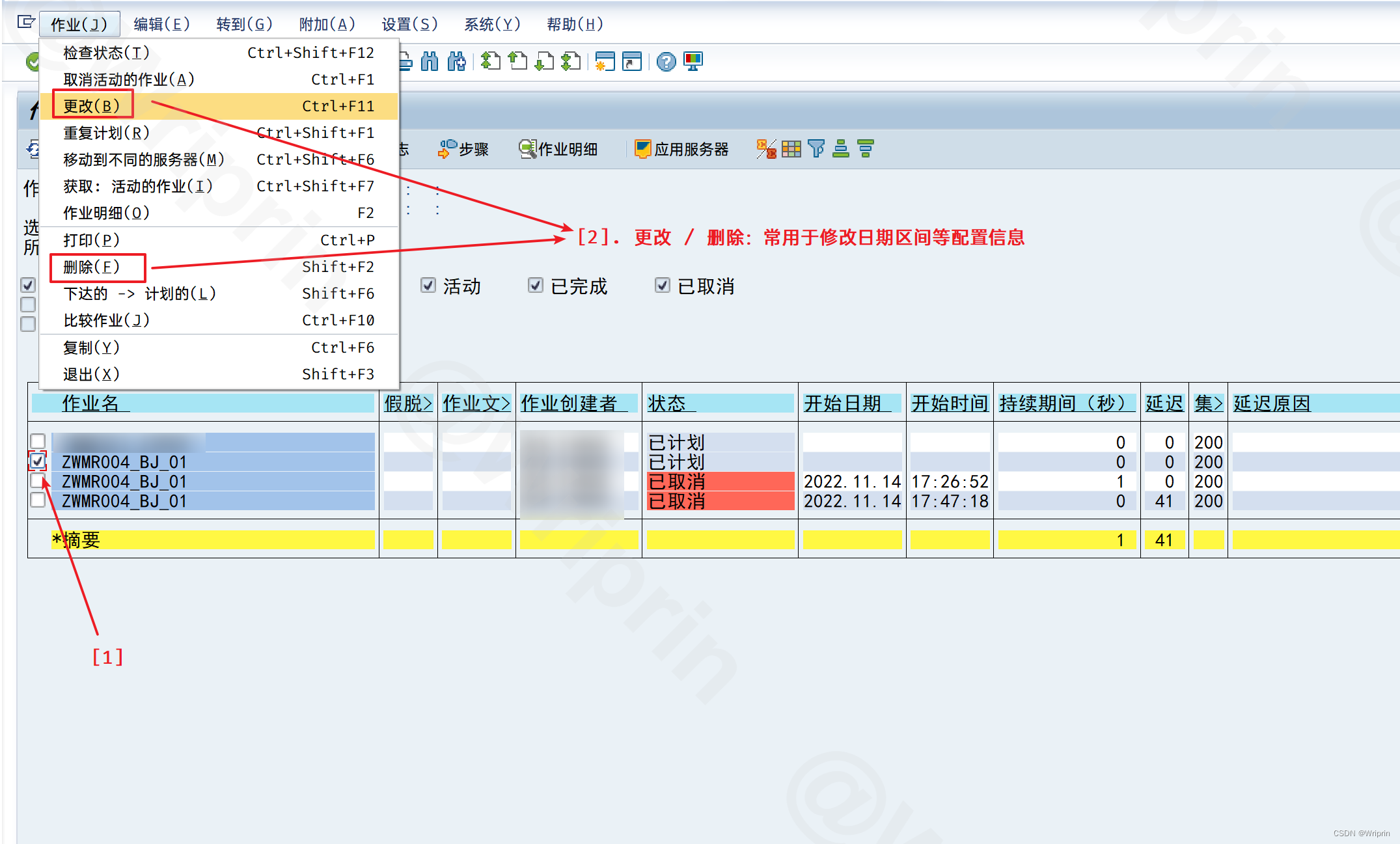
注意:「已取消」和「已完成」的作业是 无法进行修改的
调试作业
选中 要调试的后台作业,TCode 输入:JDBG
然后 F7 一直跑,直到看到「熟悉的程序代码」即可自行调试
补充
创建后台作业还可以在程序选择屏幕界面 [ 选择好变式之后 ],选择后台执行,后续步骤相同
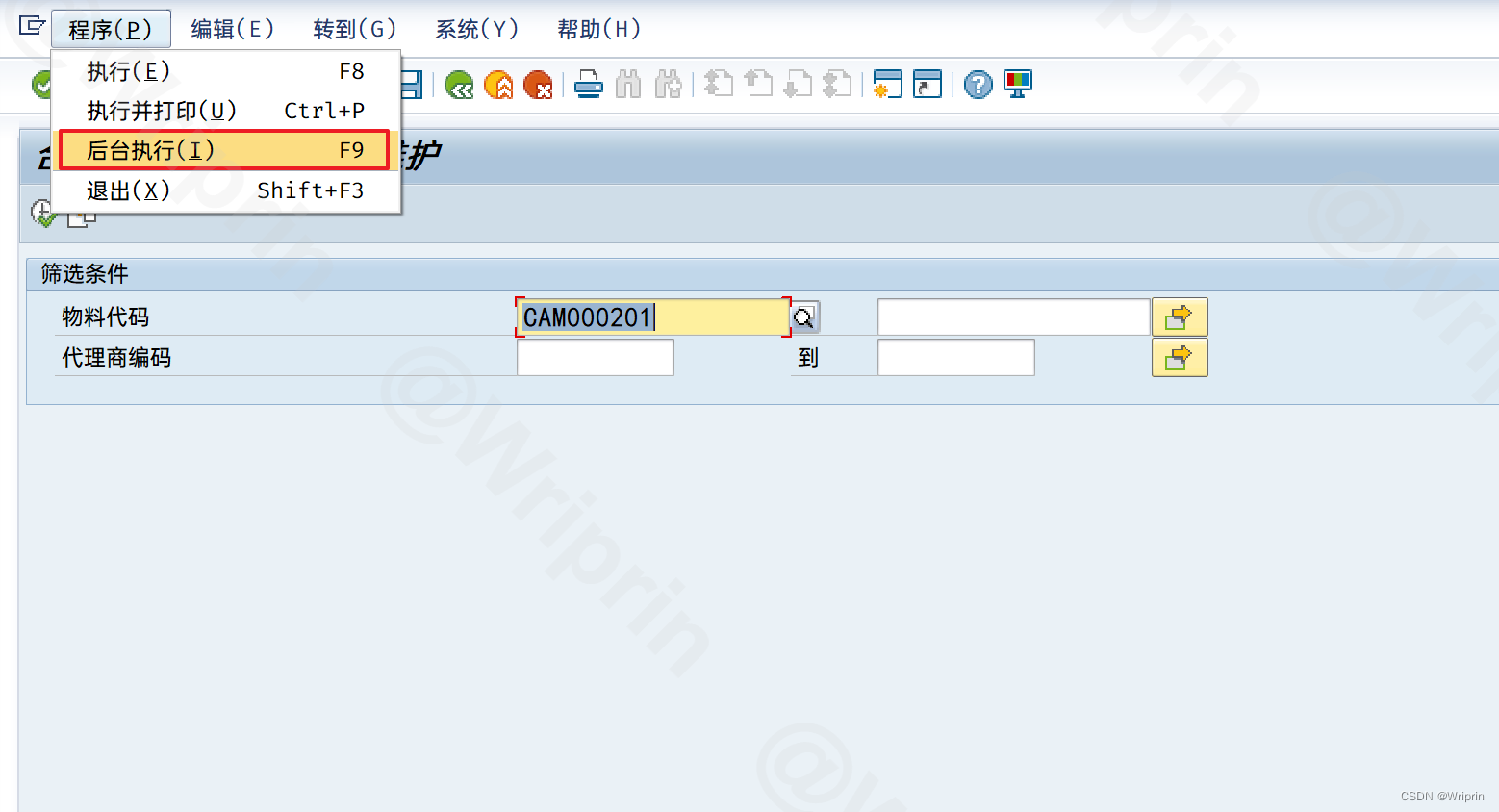
如果作业状态为「已取消」,且不是自己手动取消,那么就是 程序内部错误异常
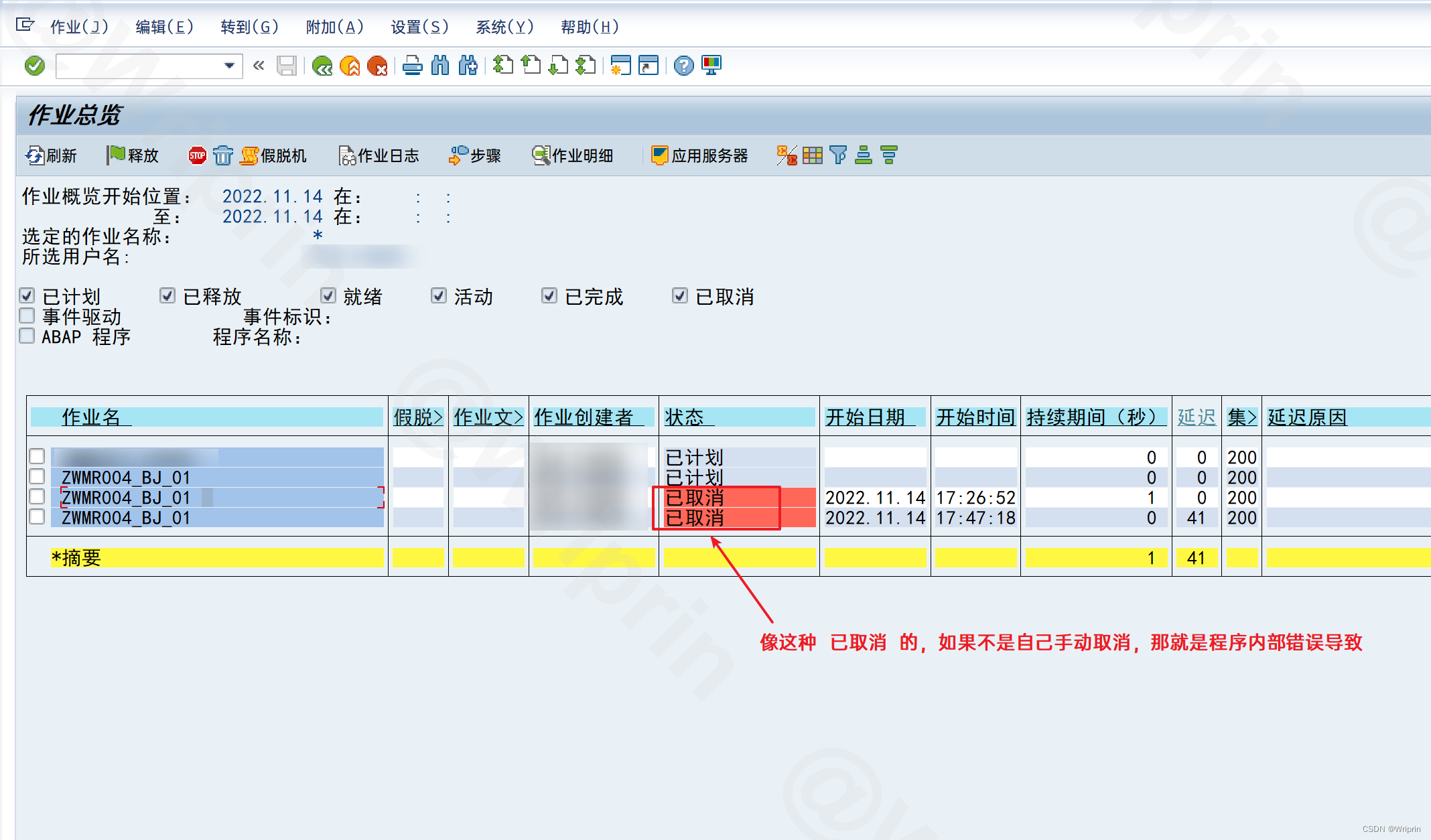
双击当前作业,查看「作业日志」,可以看到错误日志信息,ST22 可以查看具体 DUMP 信息
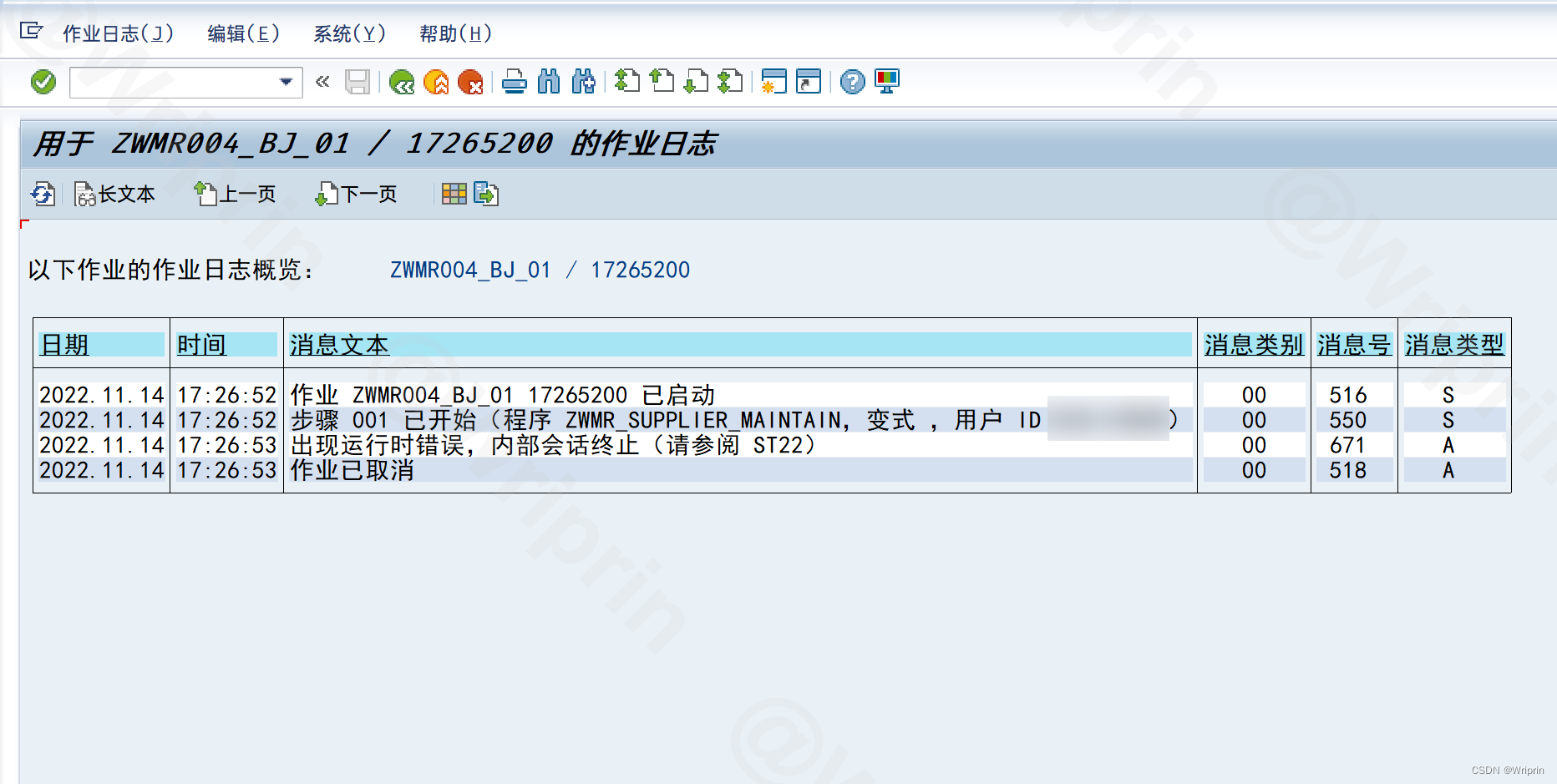
如何在程序内部判断当前程序是否在进行后台作业?
- 使用系统参数
SY-BATCH判断即可
IF sy-batch = 'X'.
" ...
ENDIF.
- 1
- 2
- 3
声明:本文内容由网友自发贡献,不代表【wpsshop博客】立场,版权归原作者所有,本站不承担相应法律责任。如您发现有侵权的内容,请联系我们。转载请注明出处:https://www.wpsshop.cn/w/小丑西瓜9/article/detail/323754
推荐阅读
相关标签


